полный гайд + 10 лайфхаков
Многие уже заметили, что VK сегодня снова набирает обороты и всё больше людей начинают активно публиковать контент. Истории ВКонтакте — способ моментально делиться с подписчиками обновлениями, заменить личный контакт и использовать трендовые фишки по типу AR-масок, повышая таким образом охваты и вовлеченность.
Но даже при использовании такого просто инструмента могут возникнуть вопросы. Их вместе с ответами и советами я собрала в этой статье.
FAQ для авторов
Если Вы хотите начать публиковать видеоистории ВКонтакте, сейчас самое время: соцсеть предлагает отличный функционал для их создания и работает с привычными алгоритмами размещения и показов. Давайте последовательно и детально разберём, как же опубликовать историю ВК.
1. Как сделать?
Откройте приложение ВКонтакте и перейдите к разделу «Новости». Далее свайпните страницу вправо и кликните на кнопку «Видеоистория» внизу экрана.
2. Как загрузить видео в историю вк?
Здесь всё очень просто: удерживайте красную кнопку для записи и снимайте любое видео по желанию. Одна видеоистория может длиться 15 секунд. Используйте вспышку и переключайтесь между фронтальной и основной камерами по необходимости.
3. Как включить маски?
Ну а здесь всё ещё проще: список доступных масок расположен справа от кнопки записи в виде значка маски. Нажав на него, листайте длинную строку из всевозможных AR-масок, разбитых по категориям.
4. Как оформлять видеоистории?
После повторного нажатия на красную кнопку запись остановится, и Вам будет проигрываться получившаяся история. Справа по экрану расположены кнопки оформления: рисование, добавление меток геолокации, хэштегов, гифок, стикеров, текста, рамок и музыки, а также работа со звуком и изображениями.
5. Как опубликовать?
И вот когда Вы на сто рядов пересмотрели свою историю и не нашли каких-то недостатков приступаем к публикации контента. Внизу экрана нажмите белую кнопку «Опубликовать» в нижней части дисплея и вуаля! Теперь не отвертитесь..;)
Внизу экрана нажмите белую кнопку «Опубликовать» в нижней части дисплея и вуаля! Теперь не отвертитесь..;)
6. Как отправить приватную видеоисторию?
В окне завершённой истории нажмите кнопку «Получатели», так Вы сможете выбрать круг лиц для просмотра видео.
Секрет. Если у вас одинаковый контент в соцсетях, то сервис onemorepost избавит Вас от двойной работы. Всего в 2 клика он импортирует сторис и публикации из Инстаграм в группу в Вк (по промокоду INSCALE + 7 дней в подарок). Кликайте -> onemorepost.
7. Как сохранить?
Если Вы сняли сторис и вдруг решили, что хотите её сохранить на телефоне — без паники! Кнопка находится в том же ряду. Нажмите на неё, и видеоистория сохранится в памяти Вашего устройства.
8. Как удалить?
Бывают моменты, когда выкладываешь сторис и понимаешь, что: «Ну такоооое». В таком случае есть вариант её удалить, как говорится, пока никто не видит 😉 В просмотре сторис зайдите в меню — три точки и выберите «Удалить историю».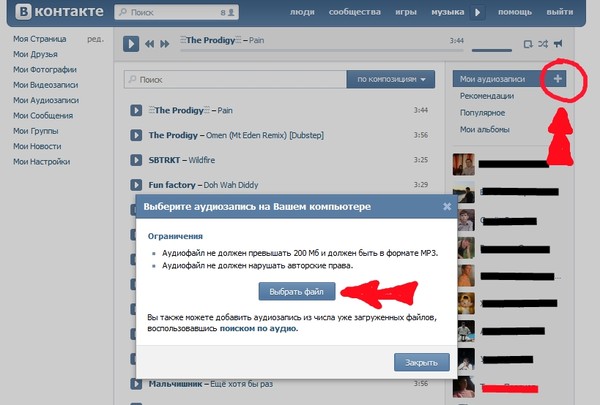
Откройте вкладку записи истории и нажмите на шестерёнку в левом верхнем углу. Далее Вы попадёте в раздел возможных настроек: активация сетки в камере для выравнивания кадров, автоматическое сохранение историй, расширенная приватность и т.д.
FAQ для зрителей
ВКонтакте позаботился и об удобстве зрителей, которым ничто не помешает следить за быстрыми обновлениями любимых блогеров и сообществ. Помимо этого, пользователи могут делиться понравившимися видеоисториям и добавлять их к себе на страницу.
На правах рекламы1. Где найти?
Кроме своей ленты новостей (я показывала это выше), Вы можете посмотреть сторис на странице человека или сообщества, нажав на аватарку — она будет обведена синим.
2. Как переслать?
Если Вы увидели сторис, которую срочно нужно обсудить с другом ;), сделайте элементарное действие — нажмите стрелку в правой нижней части экрана и выберите, кому хотите отправить историю. В этом же меню Вы сможете добавить её к себе в аккаунт или скопировать ее ссылку для отправки в мессенджеры и т.д.
В этом же меню Вы сможете добавить её к себе в аккаунт или скопировать ее ссылку для отправки в мессенджеры и т.д.
3. Как ответить на видеоисторию?
Ну это уже просто легче простого: под сторис есть строка «Сообщение», куда Вы можете написать свой ответ. Если такой строки нет, значит человек или сообщество ограничили количество пользователей, которые могут отвечать на истории.
Ещё Вы можете ответить на видеоисторию, репостнув её себе на страницу. Нажмите на кнопку камеры в левой нижней части дисплея и создайте собственный ответ. В этой же вкладке отображается количество ранее ответивших пользователей.
4. Как оценить сторис лайком?
Ставьте лайки понравившимся видеоисториям, нажав на сердечко в правом нижнем углу. Отмеченные таким образом сторис отобразятся в Вашей вкладке «Понравилось».
5. Как скрыть видеоисторию?
В том случае, если Вам кто-то надоел:) зайдите в меню и под самой историей нажмите «Скрыть автора из историй». Так Вы сохраните подписку на него без траты времени на просмотр. А ещё можно отметить любую историю пометкой «Не интересно», чтобы подстроить алгоритмы новостей под свои предпочтения.
Так Вы сохраните подписку на него без траты времени на просмотр. А ещё можно отметить любую историю пометкой «Не интересно», чтобы подстроить алгоритмы новостей под свои предпочтения.
6. Почему не загружается видео в историю вк?
ВКонтакте бывает всякое…Если Вы столкнулись с проблемой, когда видео никак не грузится — попробуйте выполнить следующие действия:
- Перезагрузите устройство;
- Проверьте интернет-соединение и его исправность;
- Выйдите из своего профиля ВКонтакте и зайдите снова;
- Очистите кеш в настройках приложения;
- Зайдите в AppStore, GooglePlay и т.д., обновите приложение ВК и убедитесь в его официальности.
Советы для видеоисторий
Чтобы Вам пулять современный, интересный и эффективный контент, составила небольшой список лайфхаков. Они помогут увеличить количество подписчиков, охваты и привлечь потенциальных клиентов.
1. Выкладывайте контент регулярно
Не затягивайте с публикациями видеоисторий, необходимо держать аудиторию и клиентов в курсе всех новостей.
2. Продумывайте концепцию
Даже самые мощные редакторы не исправят видео, снятое при плохом освещении на слабую камеру. Чтобы этого избежать, заранее планируйте концепцию и тематику съемки, позаботьтесь о хорошем оборудовании и фонах. Тогда Ваши сторис заработают множество лайков, а соответственно приведут новую аудиторию и покупателей.
Подготовка к съемке3. Используйте встроенные инструменты
ВК предлагает достойный комплекс фич для редактирования, поэтому выжимайте из него максимум: рисуйте и добавляйте стикеры, накладывайте музыку, ставьте метки геолокации и хэштегов для увеличения просмотров – чем креативнее, тем привлекательнее.
Инструменты соц.сетиИнтересно. Если хотите стать настоящим спецом по ВК и знать вес тонкости этой соц.сети, то кликайте по ссылке и смотрите курс -> Продвижение в ВК.
4. Не забывайте о сторонних приложениях
Если Вам не хватает функционала встроенного редактора ВК, не отчаивайтесь. Оформите видеоисторию в инстаграме, тиктоке или снэпчате, сохраните ее к себе на устройство и опубликуйте в своем профиле ВКонтакте.
Также Вы можете работать с приложениями, специально созданными для редактирования видео. Они помогут обрезать его, смонтировать, наложить фильтры, эффекты, музыку, текст: Videolea, VivaVideo, MovaviClips, Prequel, InShot.
Приложения для обработки5. Проводите интерактивы
Подтолкните аудиторию выразить свою точку зрения посредством голосований и опросов. Придумывайте марафоны, конкурсы, игры с подписчиками — так Вы докажете, что их мнение и участие важно и ценно, а также улучшите показатели своего профиля. Темы и правила могут быть любыми, главное — заинтриговать и вызвать у аудитории неподдельный интерес.
Кстати, этот совет распространяется не только на истории, но и в целом на ведение профиля. И открою Вам небольшой секрет. Если Вам нужен определенный результат опроса, то голоса можно легко подкрутить через специальный сервис.
И открою Вам небольшой секрет. Если Вам нужен определенный результат опроса, то голоса можно легко подкрутить через специальный сервис.
Интересно. Хотите снимать крутые истории на телефон, чтобы увеличить охваты? Тогда рекомендую пройти специальный курс, на котром Вы научитесь снимать и монтировать оригинальные и профессиональные видео за несколько минут. Кликайте и смотрите -> Создание вовлекающих STORIES.
6. Апеллируйте к юмору
Юмор, уместные шутки, популярные мемы – прекрасные помощники в создании оригинальной и запоминающейся видеоистории. Такое видео будет пересылаться от пользователя к пользователю, сохраняться на страницы и давать положительный фидбэк, что значительно скажется на Вашей статистике.
7. Черпайте вдохновение
Это можно делать у блогеров, инфлюенсеров и других известных личностей. Наблюдайте за стилем их видеоисторий, отмечайте идеи, фишки, и т.д, интерпретируйте под тему своего аккаунта и используйте для сторис.
Коротко о главном
В сегодняшних реалиях видеоистории ВК – действенный способ заявить о себе и своём бренде, познакомиться с аудиторией и поднять охваты. Такой формат подходит для публикаций разного рода контента и при хорошо продуманной стратегии укрепляет лояльность публики к бренду или к пользователю лично.
Но, естественно, от одной-двух сторис толку не будет. Важно публиковать их как можно чаще, чтобы не затеряться на фоне конкурентов и не потерять заработанные просмотры и лайки. А напоследок оставлю Вам статьи, в которых найдете другие фишки для продвижения ВК:
По теме:
Автопостинг Вконтакте: 21 сервис + как настроитьКак провести конкурс Вконтакте: 10 правил + 10 сервисовОхват в Вконтакте: что это + как посмотреть (2 метода)Упомянутый в статье Instagram (Инстаграм) принадлежит компании Meta, которая признана экстремистской организацией и запрещена в РФ.
Добавление музыки и саундтреков в iMovie на iPhone
При редактировании проекта фильма на временной шкале можно добавить следующие типы фоновой музыки.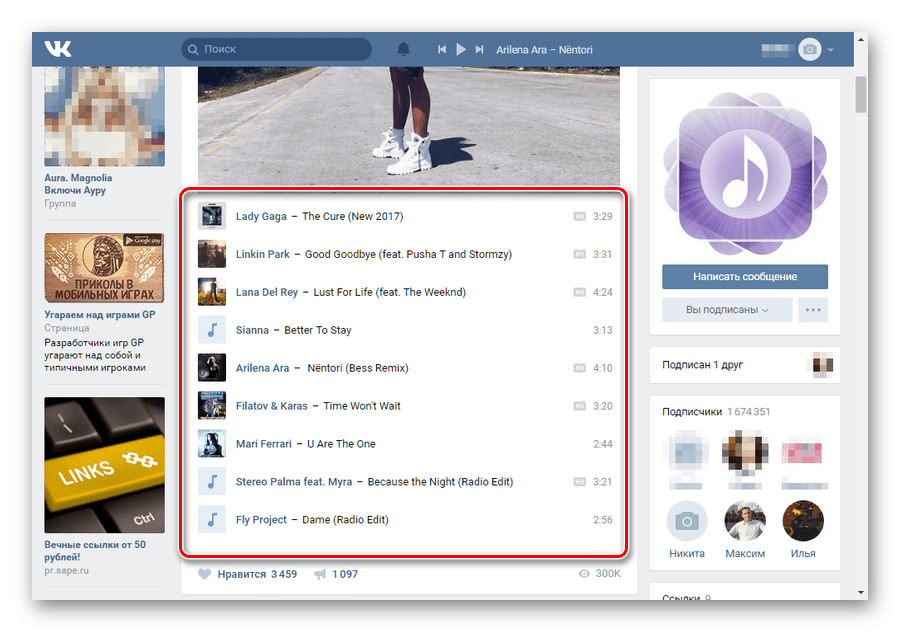
Саундтреки и музыка темы. В iMovie изначально содержится коллекция саундтреков, которые могут динамически подстраиваться под продолжительность Вашего проекта. В их число входит музыка тем iMovie. Ее можно добавлять в проекты отдельно от тем. Подробнее о темах см. Работа с темами в iMovie на iPhone.
Песни из приложения «Музыка». Вы можете добавлять песни из приложения «Музыка», синхронизированные с Вашим устройством с помощью приложения «Музыка» на Вашем компьютере.
Примечание. Чтобы использовать в своем проекте песню, купленную в iTunes Store, нужно владеть авторским правом на эту песню или получить явное разрешение от ее владельца. Дополнительные сведения можно найти в лицензионном соглашении на программное обеспечение iMovie для iOS и iPadOS.
Импортированные песни. Вы можете добавлять песни, созданные в GarageBand, Logic Pro или любом другом приложении, а также импортированные в iMovie с помощью iCloud Drive или приложения «Музыка» на Вашем компьютере.
 (Об импорте фоновой музыки из iCloud Drive см. в разделе Добавление фоновой музыки и других звуков из iCloud Drive ниже)
(Об импорте фоновой музыки из iCloud Drive см. в разделе Добавление фоновой музыки и других звуков из iCloud Drive ниже)
Фоновые музыкальные клипы выделяются зеленым цветом на временной шкале. При добавлении песни длительностью менее 1 минуты она ведет себя так же, как звуковой эффект, и выделяется на временной шкале синим цветом.
Добавление саундтрека или музыки темы
Для использования некоторых саундтреков может потребоваться их загрузка (необходимо подключение к интернету).
В приложении iMovie на iPhone откройте проект фильма.
Коснитесь кнопки «Добавить медиа» , затем коснитесь «Аудио».
Коснитесь «Саундтреки».
Рядом с названием саундтреков, которые требуется загрузить, отображается кнопка загрузки . Коснитесь саундтрека, чтобы загрузить его. После загрузки можно коснуться саундтрека для предварительного прослушивания.
Для загрузки всех саундтреков коснитесь кнопки загрузки в правом верхнем углу.

Чтобы добавить саундтрек, коснитесь его, а затем коснитесь кнопки добавления аудио , которая появится на экране.
Чтобы добавить музыку темы, прокрутите список саундтреков вниз до раздела «Музыка темы».
Добавление фоновой музыки с Вашего устройства
В приложении iMovie на iPhone откройте проект фильма.
Коснитесь кнопки «Добавить медиа» , затем коснитесь «Аудио».
Чтобы найти музыку, предварительно синхронизированную с Вашим устройством с компьютера, коснитесь «Моя музыка».
Чтобы прослушать музыку перед ее добавлением, коснитесь соответствующего элемента.
Чтобы добавить музыку в свой проект фильма, коснитесь элемента, затем коснитесь кнопки добавления аудио .
Совет. Если Вы создаете музыкальное видео и хотите присоединить видеоклипы к определенным позициям музыки, вначале добавьте фоновую музыку в свой проект. (Если длительность музыки составляет менее 1 минуты, перед ее добавлением необходимо добавить видео в проект.)
(Если длительность музыки составляет менее 1 минуты, перед ее добавлением необходимо добавить видео в проект.)
По умолчанию iMovie автоматически зацикливает фоновую музыку в течение всего фильма. В качестве фоновой музыки можно добавить несколько мелодий, но iMovie автоматически располагает их так, чтобы одновременно воспроизводилась только одна из них. Также можно изменить длительность вручную.
Добавление фоновой музыки и других звуков из iCloud Drive
В приложении iMovie на iPhone откройте проект фильма.
Прокрутите временную шкалу и установите указатель воспроизведения (белую вертикальную линию) в том месте, где нужно добавить песню или аудиоклип.
Если указатель воспроизведения находится на существующем клипе, то новый клип будет добавлен до или после текущего клипа, максимально близко к указателю воспроизведения.
Коснитесь кнопки «Добавить медиа» , затем коснитесь «Аудио».

Выберите iCloud Drive в списке категорий.
Прокрутите до папки, где содержится нужное аудио.
Коснитесь названия песни или аудиоклипа, который Вы хотите добавить, затем коснитесь кнопки добавления аудио .
Примечание. Мелодии, отображаемые затемненными или помеченные как недоступные, нужно загружать на свое устройство, чтобы использовать их в iMovie. Используйте приложения «Музыка» или iTunes для загрузки песен из iCloud либо используйте Finder или iTunes на своем компьютере для синхронизации песен из своей музыкальной медиатеки. Если мелодия на Вашем устройстве по-прежнему отображается как недоступная, возможно, мелодию такого типа нельзя использовать в iMovie. Например, мелодии, защищенные системой управления цифровыми правами, нельзя использовать в iMovie.
См. такжеНастройка аудио в iMovie на iPhone
звукозаписывающих компаний подали в суд на социальную сеть ВКонтакте за пиратство
Девушка просматривает свою страницу в ВК, чьи 143 миллиона пользователей уже давно имеют возможность свободно загружать и делиться музыкой.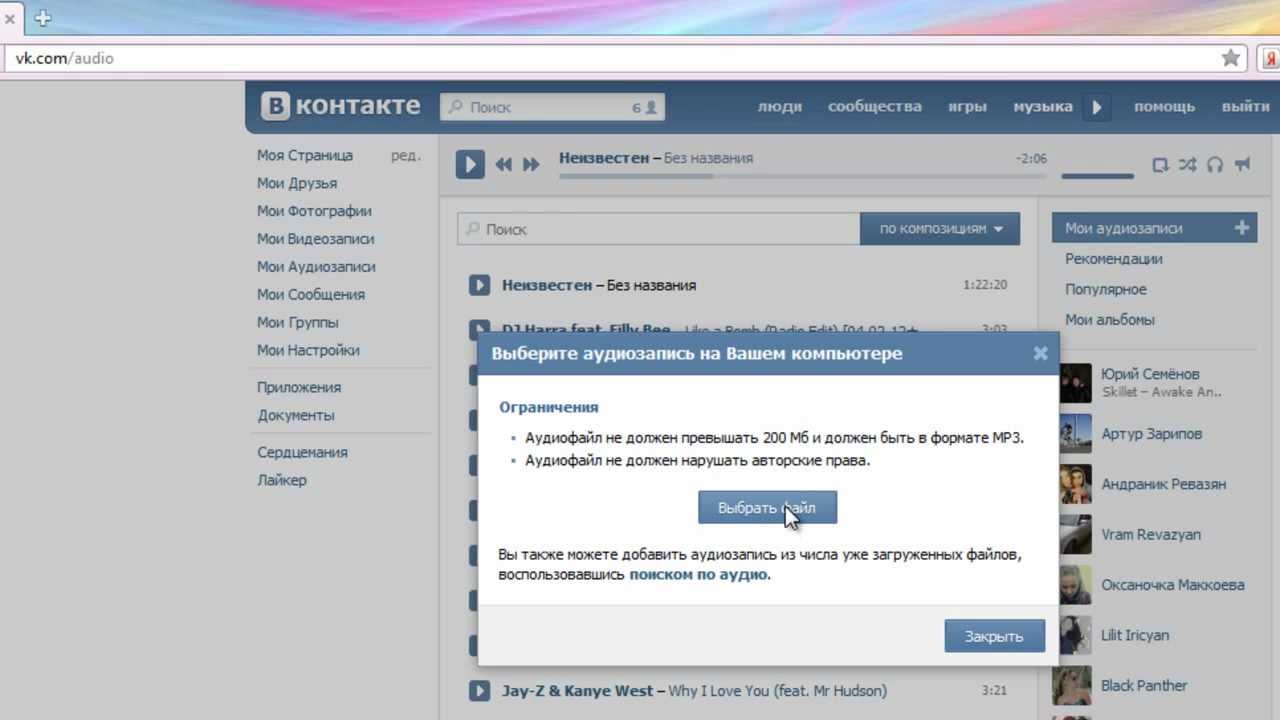
В четверг три крупнейшие звукозаписывающие компании мира подали иски против ведущей российской социальной сети ВКонтакте, обвинив интернет-гиганта в получении прибыли от бесплатного и незаконного распространения защищенного авторским правом контента.
«Совершенно очевидно, что это преднамеренно спланированное массовое пиратство», — сказала по телефону в четверг Фрэнсис Мур, генеральный директор Международной федерации фонографической индустрии или IFPI.
С более чем 88 миллионами зарегистрированных пользователей в России и 143 миллионами пользователей по всему миру ВКонтакте, ранее называвшаяся ВКонтакте, приобрела популярность как открытая платформа, на которой любой зарегистрированный пользователь может загружать свой любимый контент и делиться им со всем населением ВКонтакте.
Звукозаписывающие компании — Sony Music Russia, Universal Russia и Warner Music U.K. — одновременно подали три отдельных иска в Арбитражный суд Санкт-Петербурга и Ленинградской области при поддержке IFPI и Национальной федерации музыкальной индустрии России.
Они требуют 50 миллионов рублей (1,4 миллиона долларов США) в качестве компенсации за нарушения и требуют судебного решения, требующего, чтобы ВКонтакте удалила треки, защищенные авторским правом, и внедрила технические меры, такие как звуковой отпечаток пальца, чтобы предотвратить повторную загрузку защищенного контента пользователями.
«Мы считаем эти жалобы необоснованными, так как мы давно сотрудничаем с правообладателями в части защиты их прав», — заявил в четверг представитель ВКонтакте.
ВКонтакте быстро удаляет все треки, на которые есть «обоснованные претензии», и уже ввела технические меры, включая акустическую дактилоскопию, для защиты авторских прав, сказал он.
Это не первый случай, когда ВКонтакте оказывается в суде. В октябре классический российский звукозаписывающий лейбл «Союз» подал в суд на администрацию ВКонтакте за нарушение авторских прав, требуя возмещения ущерба в размере 4,6 млн рублей (129 000 долларов США), сообщает РИА Новости.
Судья закрыл дело, заявив, что администрация не может нести ответственность за контент, загружаемый пользователями.
В то время как музыка, распространяемая в ВКонтакте, создается пользователями, сайт создает «целую организационную систему», которая облегчает обмен контентом: она доступна для поиска, транслируется и явно продвигает популярную музыку, сказал Дэн Пикард, исполняющий обязанности главного юрисконсульта IFPI.
Сумма в 50 миллионов рублей, которую требуют компании, не отражает полного ущерба музыкальной индустрии: она основана на небольшой коллекции треков и в первую очередь призвана продемонстрировать серьезность индустрии в решении этого вопроса, сказал Мур.
«Мы надеемся, что это побудит ВК стать лицензионным сервисом. Если мы не увидим действий, то не исключаем, что могут последовать другие дела… мы не отступаем», — сказала она.
Хотя трудно оценить общий ущерб звукозаписывающей индустрии от деятельности ВКонтакте, в 2012 году доход сайта составил 172 миллиона долларов.
Россия является 23-м по величине музыкальным рынком в мире с доходом в 69,4 миллиарда долларов в 2013 году. Но, учитывая численность населения и распространенность широкополосного Интернета, «она должна быть в первой десятке рынков», — сказал Мур.
Насчет того, на кого возложить вину, для IFPI вопросов нет.
«Масштаб настолько велик, что только ВКонтакте несет ответственность за ситуацию в России», — сказал Мур.
Однако в российской музыкальной индустрии уже наблюдаются положительные сдвиги, особенно в растущем присутствии легальных сайтов потоковой передачи музыки, таких как отечественный бесплатный стример Yandex и международный сервис подписки Deezer. Ожидается, что Spotify, у которого есть контракты с Sony, Universal и Warner, также начнет работу в России в течение года.
По данным IFPI, несмотря на то, что VK был непосредственным конкурентом, эти авторизованные цифровые дистрибьюторы помогли увеличить общий доход от записанной музыки в России на 12,5% в 2013 году.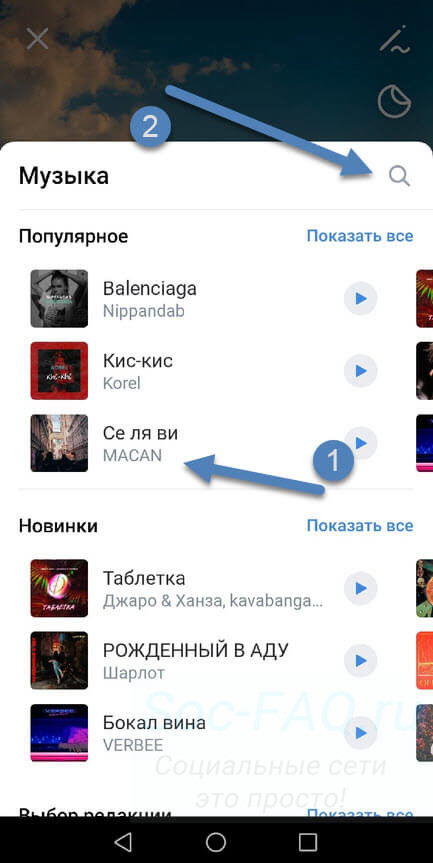
Связаться с автором по адресу [email protected]
Как создать аккаунт вк
Как создать аккаунт Вк Сунил МаганиСунил Магани
Фармацевт || Цифровой Создатель || Блогер
Опубликовано 17 марта 2023 г.
+ Подписаться
ВКонтакте, обычно называемая ВК, — популярная социальная сеть в России и некоторых других странах. Он позволяет пользователям создавать личный профиль, делиться контентом и общаться с друзьями и сообществами. Если вы заинтересованы в вступлении в ВК,
вот шаги для создания учетной записи:
- Перейдите на домашнюю страницу ВКонтакте: Откройте веб-браузер и введите vk.
 com в адресной строке. Вы будете перенаправлены на главную страницу ВКонтакте.
com в адресной строке. Вы будете перенаправлены на главную страницу ВКонтакте. - Регистрация: На главной странице ВКонтакте справа вы увидите форму регистрации. Введите свое имя, фамилию, дату рождения, пол и номер мобильного телефона или адрес электронной почты. VK требует, чтобы пользователи подтвердили свой номер телефона или адрес электронной почты, чтобы создать учетную запись. Выберите наиболее удобный для вас способ подтверждения.
- Введите проверочный код: После того, как вы введете свой номер телефона или адрес электронной почты, ВКонтакте отправит вам проверочный код. Введите код в поле, указанное в форме регистрации.
- Создайте пароль: после подтверждения номера телефона или адреса электронной почты вам нужно будет создать пароль для своей учетной записи ВКонтакте. Выберите пароль, который легко запомнить, но трудно угадать другим.
- Заполните свой профиль. После создания учетной записи вы можете приступить к настройке своего профиля. Загрузите изображение профиля, добавьте обложку и заполните свою личную информацию, такую как ваш город, образование и интересы.
 Вы также можете связать свою учетную запись ВКонтакте со своими учетными записями в других социальных сетях, таких как Facebook или Twitter.
Вы также можете связать свою учетную запись ВКонтакте со своими учетными записями в других социальных сетях, таких как Facebook или Twitter. - Найти друзей: Чтобы общаться с друзьями в ВК, вы можете импортировать свои контакты из адресной книги телефона или электронной почты. Вы также можете искать друзей по имени, школе или месту работы. Найдя своих друзей, вы можете отправить им запрос на добавление в друзья и начать с ними общение.
- Присоединяйтесь к сообществам: ВКонтакте позволяет пользователям присоединяться к сообществам на основе их интересов, таких как музыка, спорт или путешествия. Вы можете искать сообщества по названию или просматривать рекомендуемые сообщества на главной странице ВКонтакте. Присоединение к сообществам — отличный способ общаться с людьми со схожими интересами и открывать для себя новый контент.
Часто задаваемые вопросы
ВКонтакте доступен только на русском языке?
ВКонтакте изначально был разработан для русскоязычных пользователей, но он расширил свою базу пользователей и возможности, чтобы обслуживать международную аудиторию.![]() Вы можете использовать ВКонтакте на разных языках, включая английский, украинский и белорусский.
Вы можете использовать ВКонтакте на разных языках, включая английский, украинский и белорусский.
ВКонтакте бесплатный?
Да, ВКонтакте можно использовать бесплатно. Вы можете создать учетную запись, связаться с друзьями и присоединиться к сообществам без каких-либо сборов.
Как обеспечить конфиденциальность в ВК?
ВКонтакте позволяет пользователям настраивать свои параметры конфиденциальности, например, кто может видеть их профиль и контент. Вы также можете контролировать, кто может отправлять вам сообщения и запросы на добавление в друзья. Важно регулярно просматривать и корректировать настройки конфиденциальности, чтобы обеспечить конфиденциальность и безопасность на платформе.
Могу ли я пользоваться ВКонтакте на своем мобильном устройстве?
Да, у ВКонтакте есть мобильное приложение для iOS и Android. Вы можете скачать приложение из App Store или Google Play.
Как удалить свой аккаунт ВКонтакте?
Если вы больше не хотите пользоваться ВКонтакте, вы можете удалить свой аккаунт, зайдя в настройки аккаунта, нажав кнопку «Удалить профиль» и следуя инструкциям.
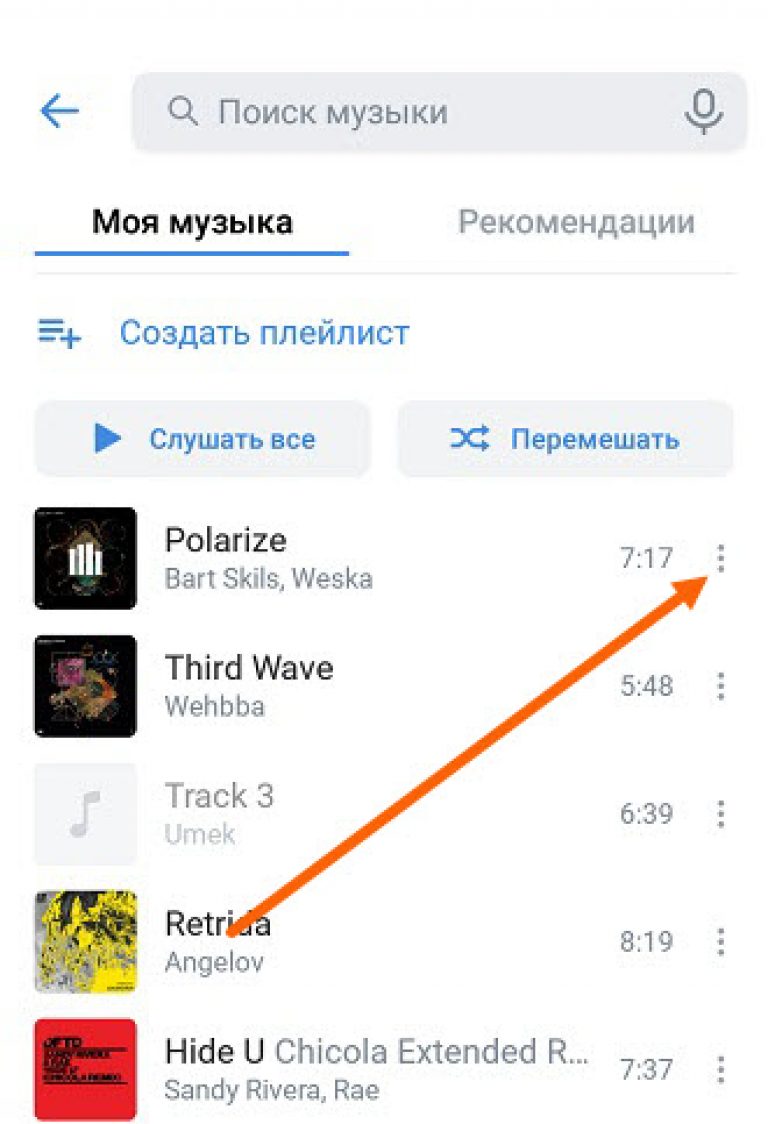 (Об импорте фоновой музыки из iCloud Drive см. в разделе Добавление фоновой музыки и других звуков из iCloud Drive ниже)
(Об импорте фоновой музыки из iCloud Drive см. в разделе Добавление фоновой музыки и других звуков из iCloud Drive ниже)

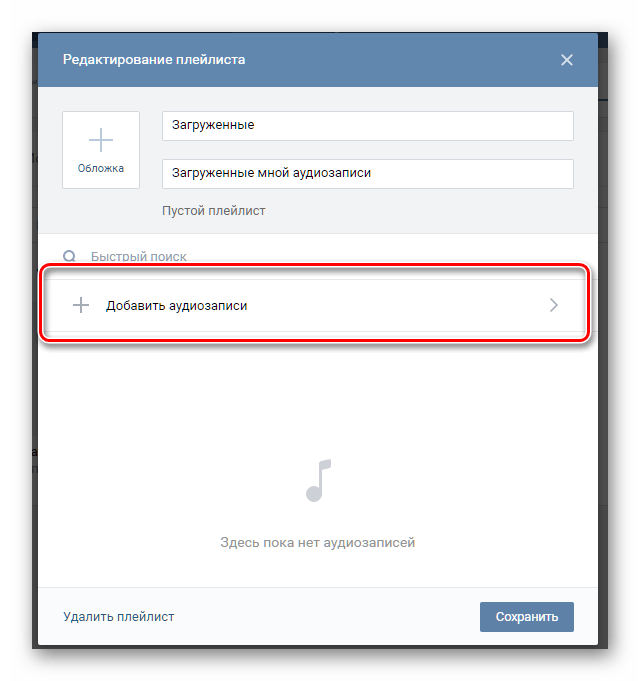 com в адресной строке. Вы будете перенаправлены на главную страницу ВКонтакте.
com в адресной строке. Вы будете перенаправлены на главную страницу ВКонтакте.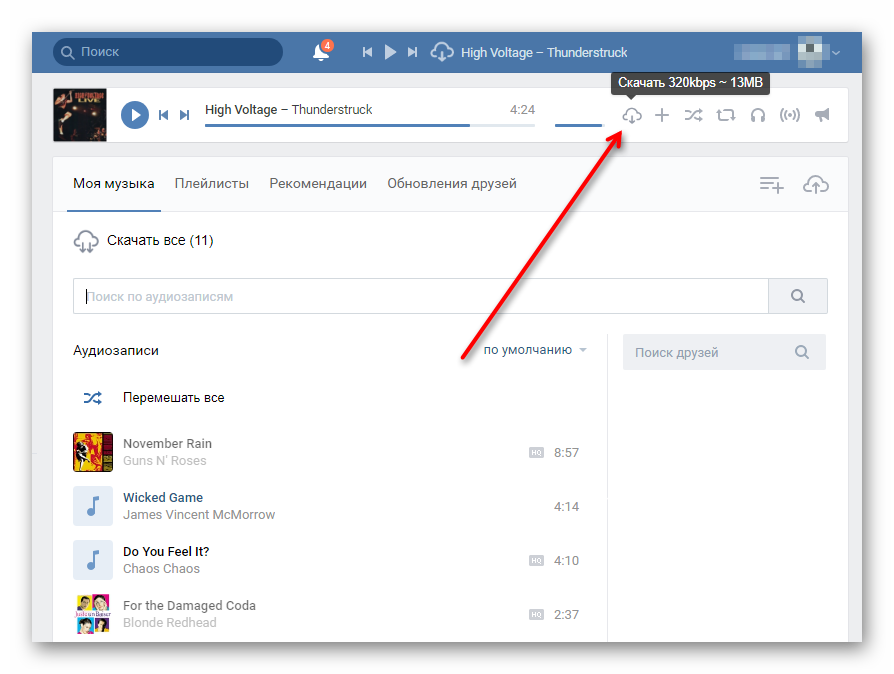 Вы также можете связать свою учетную запись ВКонтакте со своими учетными записями в других социальных сетях, таких как Facebook или Twitter.
Вы также можете связать свою учетную запись ВКонтакте со своими учетными записями в других социальных сетях, таких как Facebook или Twitter.
Ваш комментарий будет первым